Page 1
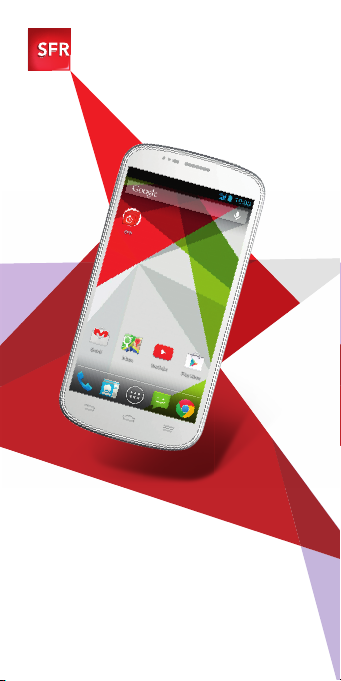
DAS : 0,475 W/Kg
Smartphone Android™ by
SFR STARTRAIL 4
SFR.FR
GUIDE DE
PRISE EN MAIN
Page 2
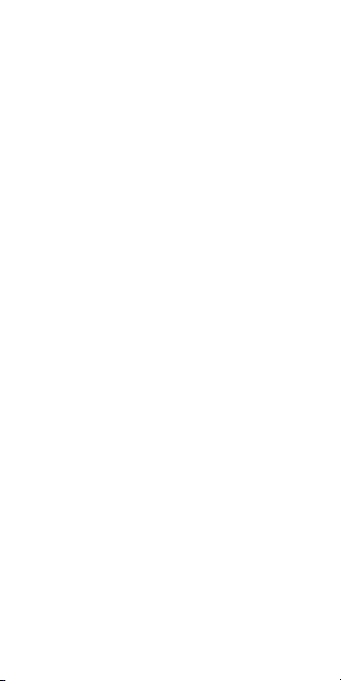
SOMMAIRE
1- PREMIÈRES MANIPULATIONS 6
1.1 Comment insérer ma carte SIM ? 6
1.2 Comment insérer ma carte mémoire
Micro SD ? 7
1.3 Comment charger mon mobile ? 8
2- COMMENT BIEN DÉMARRER ? 9
2.1 Comment allumer mon mobile ? 9
2.2 Comment bien configurer mon mobile
au démarrage ? 10
2.3 Comment changer la date et l’heure ? 13
2.4 Comment personnaliser mon mobile ? 14
2.4.A Comment personnaliser
mon fond d’écran ? 14
2.4.B Comment actionner le mode Vibreur ? 15
2.4.C Comment personnaliser ma sonnerie ? 16
2.4.D Comment désactiver le «Bip Touche» ? 18
2.5 Comment importer les contacts
de la carte SIM ? 20
2.6 Comment créer un contact ? 22
2.7 Comment passer/décrocher un appel ? 23
2.8 Comment appeler la messagerie vocale ? 24
2.9 Comment envoyer un SMS/MMS ? 25
2.10 Comment supprimer un SMS/MMS ? 27
2.11 Comment activer/désactiver le WiFi ?
Le Bluetooth ? 28
2.12 Quelques trucs et astuces 30
2.12.A Comment déverrouiller mon mobile ? 30
2.12.B Comment gérer le multitâche ? 30
2.12.C Comment créer des dossiers ? 30
2
Page 3
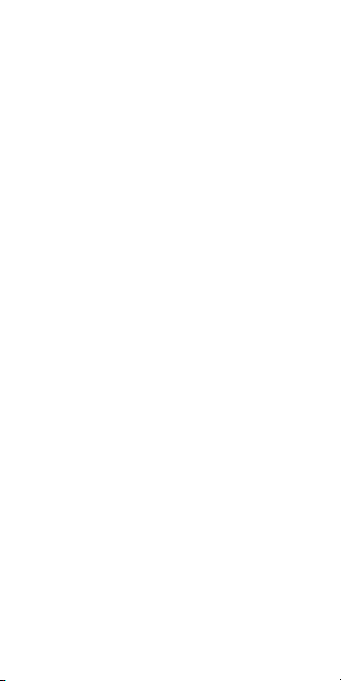
3- COMMENT ALLER SUR INTERNET
ET M’INITIER À ANDROID™ ? 32
3.1 Comment créer ou se connecter à un
compte Google ? (obligatoire pour accéder
à Google Play™ ) 32
3.2 Comment paramétrer mon compte mail ? 34
3.3 Comment télécharger des applications
sur Play Store™ ? 35
3.4 Comment acheter une application avec
ma Facture SFR ? 37
3.5 Comment aller sur Internet ? 38
3.6 Comment faire une recherche Google ? 39
4- COMMENT ACCÉDER AUX
SERVICES SFR ? 42
4.1 Comment m’amuser avec SFR Jeux ? 42
4.2 Comment profiter d’autres services SFR
grâce à SFR Mes Applis ? 44
5- COMMENT MIEUX GÉRER MA
CONSOMMATION ? 46
5.1 Comment utiliser mon mobile à l’étranger ? 46
5.2 Comment modifier mon profil de
connexion en fonction de mon forfait ? 48
6- MENTIONS LÉGALES 50
7- COMMENT CONTACTER SFR ? 52
7.1 Mon Site Web sfr.fr 52
7.2 Mon service client mobile 53
7.3 Mon mobile et ma santé 54
7.4 Comment me rendre sur
le club SFR Smartphone ? 62
3
Page 4
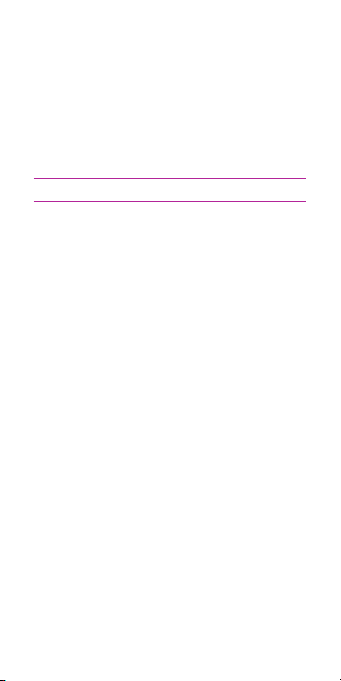
BIENVENUE
Découvrez dans ce guide tous
les éléments indispensables à
l’utilisation des services SFR sur
votre Smartphone Android™ by SFR
STARTRAIL 4.
IMPORTANT À SAVOIR :
Pour vous offrir une expérience optimale,
le terminal Smartphone Android™ by SFR
STARTRAIL
des serveurs mails et internet.
Ces connexions génèrent de manière
automatique et inévitable des échanges de
données susceptibles de vous être facturés
hors forfaits ou décrémentés d’un crédit
prépayé ou d’un forfait bloqué.
Pour éviter tout souci de facturation lié à
l’utilisation des services utilisant internet,
il est fortement recommandé de disposer
d’une offre adaptée, incluant de l’internet et
des mails en illimité et de ne pas modifier
les paramètres préconfigurés par défaut.
Si vous le souhaitez, une utilisation plus
rapide et fluide peut se faire via WiFi. Il est
notamment conseillé d’utiliser le WiFi pour
le streaming ou le téléchargement de jeux,
vidéos ou films volumineux.
4
se connecte régulièrement à
4
Page 5
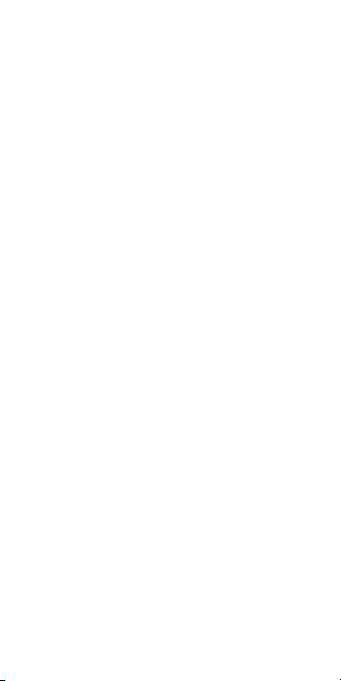
UTILISATION A L’ETRANGER
En France, votre Smartphone Android™ by
SFR STARTRAIL
en permanence pour vous permettre
d’accéder partout et à tout moment aux
services Internet mobile comme le web, les
mails, la boutique d’applications Google
Play™…
A l’étranger, l’accès aux services d’échange
de données est désactivé par défaut afin de
vous éviter tout dépassement important de
votre forfait lié à des frais d’itinérance. Même
si cette connexion Internet est désactivée,
votre smartphone reste fonctionnel (appels,
Texto…).
Pour bénéficier de la messagerie
électronique, de la navigation web et
d’autres services depuis l’étranger, SFR vous
recommande d’utiliser un point d’accès
Wi-Fi.
4
est connecté à Internet
L’utilisation des services depuis votre Smartphone
Android™ by SFR STARTRAIL
et peut-être payante, selon l’offre SFR souscrite. Services
disponibles avec certaines offres SFR en cours de
commercialisation. Détails des offres et conditions sur sfr.
fr, dans les points de vente assurant la commercialisation
des offres SFR et dans la brochure Tarifs des Offres SFR
en vigueur.
4
est soumise à conditions
5
Page 6
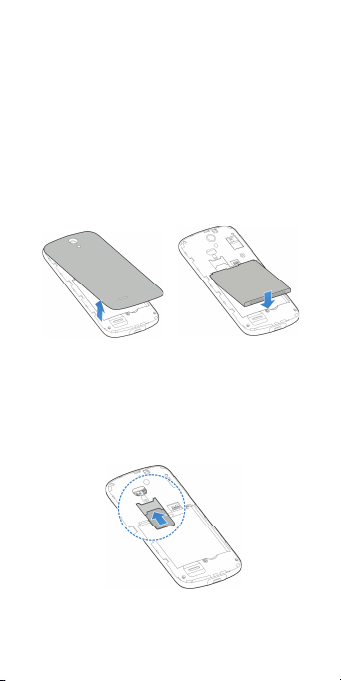
1- PREMIÈRES MANIPULATIONS
1.1 COMMENT INSÉRER
MA CARTE SIM ET
LA BATTERIE ?
1/
Avec le Smartphone éteint, soulevez
le capot avec votre ongle, puis retirer
la batterie.
2/ Insérez la carte SIM selon le schéma
indiqué.
6
Page 7
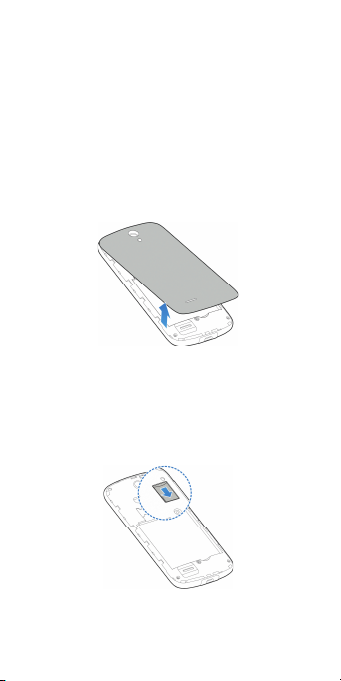
1.2 COMMENT INSÉRER MA
CARTE MICRO SD ?
1/ Avec le Smartphone éteint, soulevez
le capot avec votre ongle.
2/ Insérez la carte micro-SD selon le
schéma indiqué.
7
Page 8
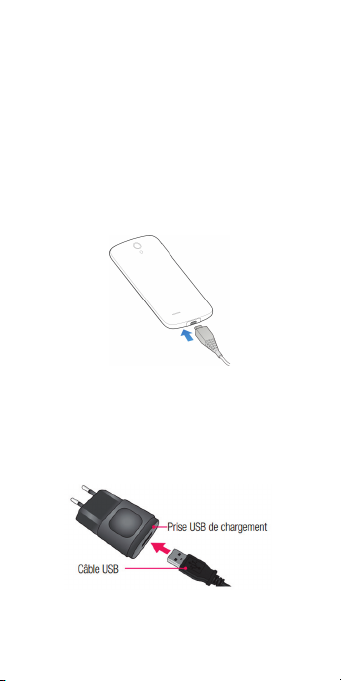
1.3 COMMENT CHARGER
MON MOBILE ?
Vous devez charger la batterie avant
d’utiliser l’appareil pour la première fois.
Branchez le câble micro-USB du
1/
chargeur sur le connecteur du
téléphone.
2/ Branchez l’autre extrémité du
chargeur sur une prise de courant. .
8
Page 9
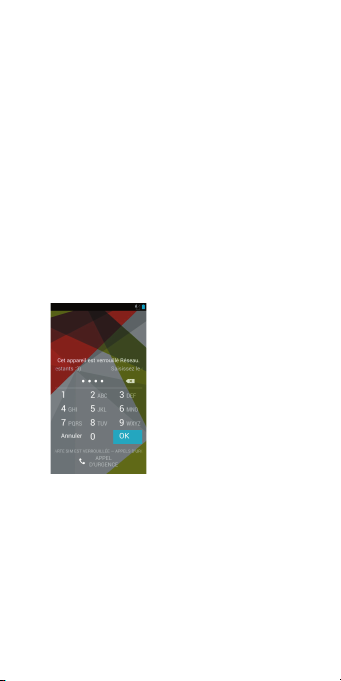
2- COMMENT BIEN DÉMARRER ?
2.1 COMMENT ALLUMER
MON MOBILE ?
Appuyez sur la touche POWER située sur
la tranche droite du téléphone pendant
quelques secondes et patientez jusqu’à ce
que l’écran s’allume.
NB : Prenez soin d’avoir laissé la batterie
en charge au moins 30 minutes si celle-ci
était vide.
Entrez le code PIN de
la carte SIM et cliquez
sur «OK».
9
Page 10
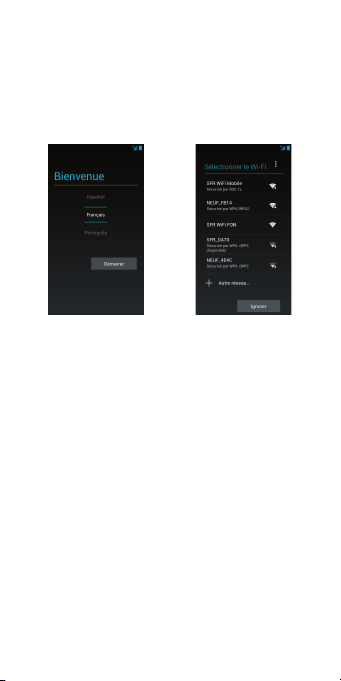
2.2 COMMENT BIEN
CONFIGURER MON MOBILE
AU DÉMARRAGE ? (1/2)
Vérifiez que « Français »
est bien sélectionné,
puis cliquez sur
«OK».
10
Connectez-vous à
un réseau Wi-Fi si
vous le souhaitez
et passez à l’étape
suivante.
Page 11
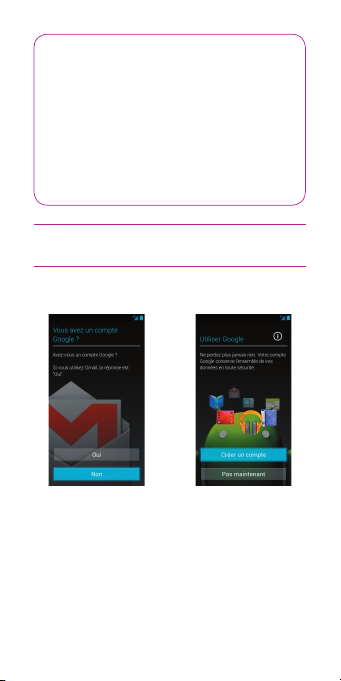
La configuration d’un compte Google est
primordiale pour pouvoir bénéficier de
l’ensemble des fonctionnalités et services
de votre mobile Android comme l’accès à
Google Play™, la synchronisation des
contacts ou encore de votre agenda. Nous
vous recommandons de créer gratuitement
un compte ou de configurer un compte
existant dès le démarrage en suivant
ces étapes :
Si vous n’avez pas encore
un compte Google :
Cliquez sur «Non», puis sur « Créer un
compte ».
11
Page 12
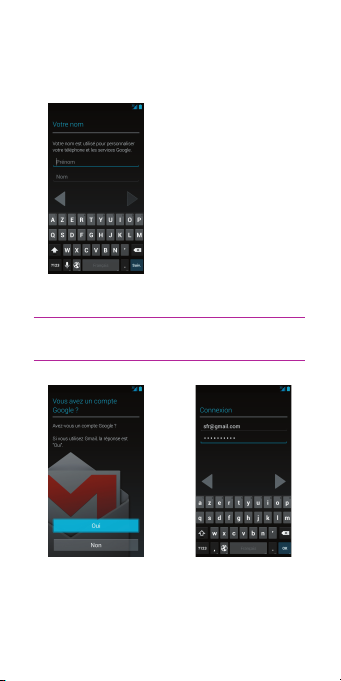
2.2 COMMENT BIEN
CONFIGURER MON MOBILE
AU DÉMARRAGE ? (2/2)
Renseignez vos
informations (nom,
adresse mail, mot de
passe) puis finalisez
la configuration de
votre mobile.
Si vous possédez déjà
un compte Google :
Cliquez sur « Compte
existant».
12
Entrez vos identifiants
(adresse mot de
passe) puis finalisez
la configuration du
mobile.
Page 13
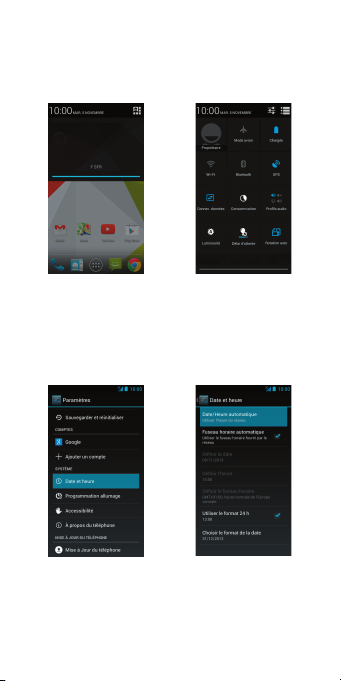
2.3 COMMENT CHANGER
LA DATE ET L’HEURE ?
Depuis l’écran
d’accueil, abaissez la
barre de notification.
Sélectionnez «Date
et heure».
Cliquez sur l’icône
en haut à droite, puis
sur le bouton de
paramètres (en haut
à droite).
Vous pouvez modifier
ces réglages à votre
convenance.
13
Page 14
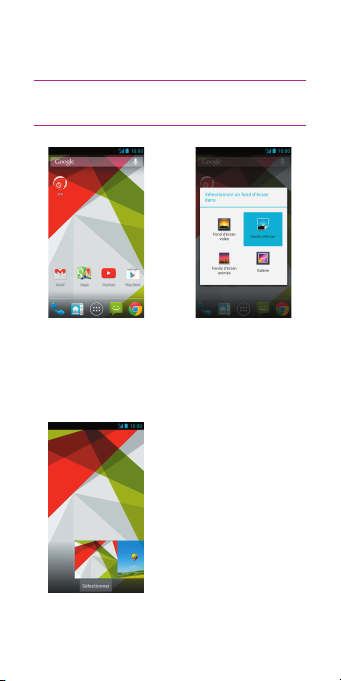
2.4 COMMENT PERSONNALISER
MON MOBILE ? (1/4)
Comment personnaliser
mon fond d’écran ?
Depuis l’écran
d’accueil, appuyez
longuement dans
un espace vide.
14
Sélectionnez «fonds
d’écran».
Choisissez votre fond
d’écran puis cliquez
sur l’écran.
Page 15
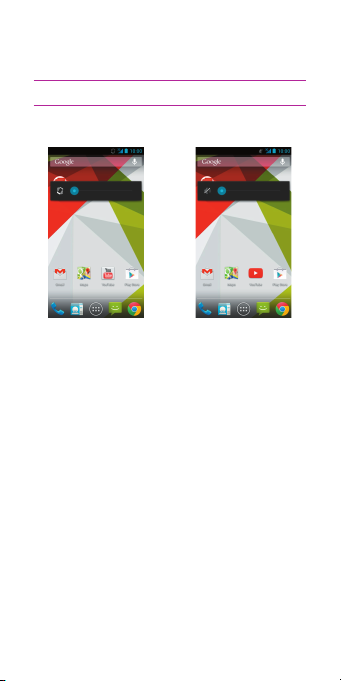
2.4 COMMENT PERSONNALISER
MON MOBILE ? (2/4)
Comment actionner le mode Vibreur ?
Appuyez sur la touche
volume bas située sur
le côté gauche du
mobile, jusqu’à obtenir
le mode «vibreur».
Votre mobile passe
en mode Vibreur.
Appuyer encore une
fois pour le mettre en
silencieux.
15
Page 16
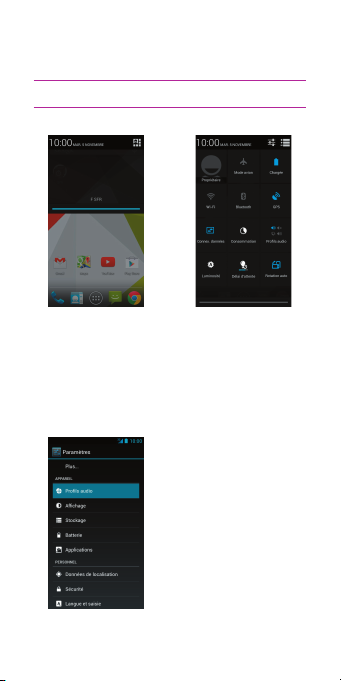
2.4 COMMENT PERSONNALISER
MON MOBILE ? (3/4)
Comment personnaliser ma sonnerie ?
Depuis l’écran
d’accueil, abaissez la
barre de notification.
16
Cliquez sur l’icône
en haut à droite, puis
sur le bouton de
paramètres (en haut
à droite).
Sélectionnez « Profil
audio ».
Page 17
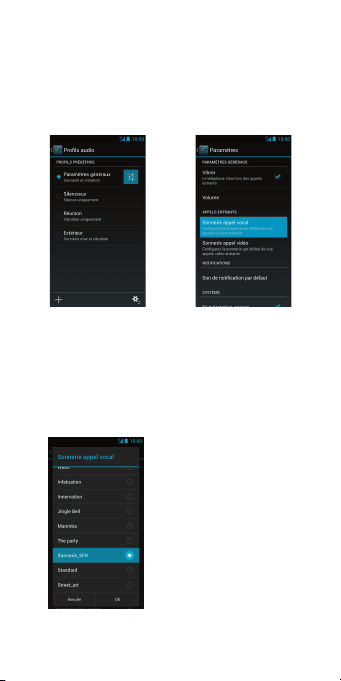
Appuyez sur le bouton
de paramétrage du
mode général (icône
à droite face «Paramètres généraux»).
Cliquez sur «Sonnerie
appel vocal»,
puis sélectionnez
une sonnerie pour
l’entendre, « OK »
pour l’utiliser.
17
Page 18
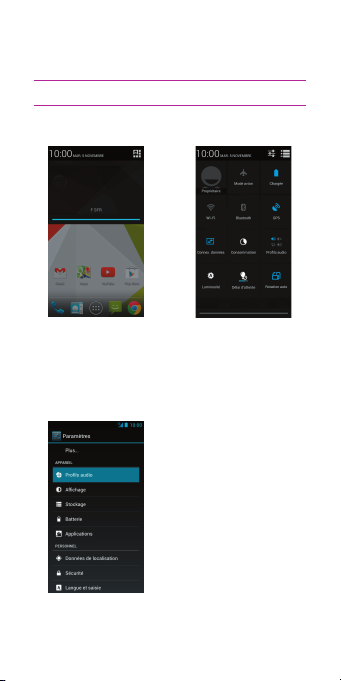
2.4 COMMENT PERSONNALISER
MON MOBILE ? (4/4)
Comment désactiver le «Bip Touche» ?
Depuis l’écran
d’accueil, abaissez la
barre de notification.
18
Cliquez sur l’icône
en haut à droite, puis
sur le bouton de
paramètres (en haut
à droite).
Sélectionnez « Profil
audio ».
Page 19
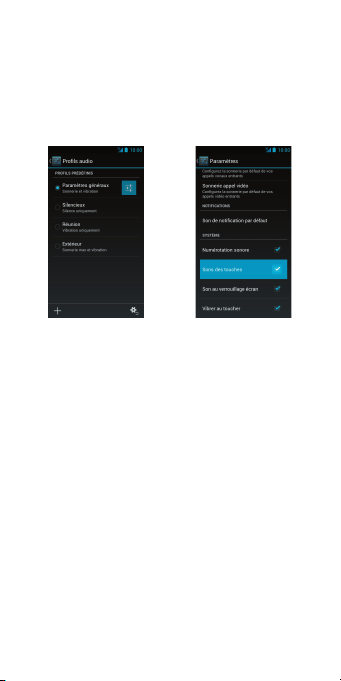
Appuyez sur le bouton
de paramétrage du
mode général (icône
à droite face «Paramètres généraux»).
Décochez «Son des
touches».
19
Page 20

2.5 COMMENT IMPORTER LES
CONTACTS DE LA CARTE SIM ?
Les contacts sont automatiquement lus
depuis la carte SIM mais vous pouvez les
enregistrer dans la mémoire du téléphone
ou sur votre compte Google.
Depuis la page
d’accueil, cliquez sur
l’icône contact au
bas de l’écran.
20
Appuyez sur la touche
propriétés au bas
à droite du téléphone,
puis sur « Importer/
Exporter ».
Cliquez sur « Importer/
Exporter ».
Page 21

Sélectionnez la carte SIM comme support de
départ (F SFR), puis le support de destination
(votre téléphone ou votre compte Google si
disponible).
Utilisez l’option «Tout
sélectionner » en
cliquant sur la zone
qui indique «0 sé-
lectionné» puis sur
« OK ».
21
Page 22

2.6 COMMENT CRÉER
UN CONTACT ?
Depuis la page
d’accueil, cliquez sur
l’icône contact au
bas de l’écran.
22
Cliquez sur l’icône
«+» et choisissez
où vous souhaitez
enregistrer votre
contact (votre
compte Google est
recommandé).
Remplissez les
champs et cliquez
sur «Terminer».
Page 23

2.7 COMMENT PASSER/
DÉCROCHER UN APPEL ?
Comment passer un appel ?
Depuis l’écran
d’accueil, sélectionnez
l’icône «Téléphone».
Saisissez le numéro ou
le nom du contact puis
appuyez sur « Appel ».
Comment décrocher un appel ?
Lorsque vous recevez
un appel, pour décrocher, glissez l’icône
verte «répondre»
vers la droite.
Pour refuser cet
appel et le transférer
à votre répondeur,
glissez l’icône rouge
«raccrocher» vers la
gauche.
23
Page 24

2.8 COMMENT APPELER LA
MESSAGERIE VOCALE ?
Depuis l’écran
d’accueil, sélectionnez
l’icône «Téléphone».
24
Faites un appui long
sur la touche 1 pour
appeler directement
la messagerie vocale.
Sinon, composez le
123 puis appuyer sur
la touche «Appeler».
Page 25

2.9. COMMENT ENVOYER
UN SMS/MMS ? (1/2)
Comment écrire/envoyer un SMS ?
Depuis l’écran
d’accueil, sélectionnez
l’icône «Messagerie».
Cliquez sur l’icône
« Nouveau message».
Saisissez le nom ou
numéro du contact,
puis tapez votre
message à l’aide du
clavier. Enfin, terminez en cliquant sur
«Envoyer».
25
Page 26

2.9 COMMENT ENVOYER
UN SMS/MMS ? (2/2)
Comment écrire/envoyer un MMS ?
Pour envoyer un MMS,
cliquez sur «Plus».
26
Sélectionnez
l’élément à ajouter
(image, vidéo, etc.).
Envoyer votre MMS
en cliquant sur
l’enveloppe.
Page 27

2.10 COMMENT SUPPRIMER
UN SMS/MMS ?
Comment supprimer un SMS/MMS ?
Depuis l’écran d’accueil,
sélectionnez l’icône
«Messagerie».
Faites un appui long
sur le SMS/MMS à
supprimer.
Comment supprimer une conversation ?
Faites un appui long
sur la conversation à
supprimer.
Cliquez ensuite sur
l’icône «Supprimer».
27
Page 28

2.11 COMMENT ACTIVER/
DÉSACTIVER LE WIFI ?
Depuis l’écran
d’accueil, abaissez la
barre de notification.
Cliquez sur l’icône
en haut à droite, puis
sur « Paramètres ».
Appuyer sur l’icône
WiFi.
28
Page 29

2.11 COMMENT ACTIVER/
DÉSACTIVER LE
BLUETOOH ?
Depuis l’écran
d’accueil, abaissez la
barre de notification.
Cliquez sur l’icône
en haut à droite, puis
sur « Paramètres ».
Appuyer sur l’icône
Bluetooth.
29
Page 30

2.12 QUELQUES TRUCS ET
ASTUCES (1/2)
Comment déverrouiller mon mobile ?
Lorsque le mobile se
met en veille, vous
pouvez le déverrouiller en cliquant
longuement dans le
petit cercle blanc.
Comment gérer le multitâche ?
Cliquez longuement
sur la touche propriétés
en bas à droite pour
afficher les applications
en cours.
30
Vous découvrez toutes
les applis récemment
utilisées. Pour fermer une
application, glissez-la
vers la gauche.
Page 31

2.12 QUELQUES TRUCS ET
ASTUCES (2/2)
Comment créer des dossiers ?
Depuis l’écran
d’accueil, repérez
les icônes que vous
souhaitez mettre
dans le même dossier.
Vous pouvez déplacer l’icône sur les autres
écrans en appuyant dessus et en la faisant
glisser sur le côté de l’écran.
Superposez les
icônes l’une sur
l’autre.
Le dossier est alors
créé.
31
Page 32

3- COMMENT ALLER SUR INTERNET
ET M’INITIER À ANDROID™ ?
3.1 COMMENT CRÉER OU
ME CONNECTER À
UN COMPTE GOOGLE ?
La configuration d’un compte Google est
primordiale pour pouvoir bénéficier de
l’ensemble des fonctionnalités et services de
votre mobile Android comme l’accès à Google
Play™, la synchronisation des contacts ou
encore de votre agenda. Nous vous recommandons de créer gratuitement un compte
ou de configurer un compte existant dès le
démarrage en suivant ces étapes :
Si vous ne possédez pas
de compte Google :
Cliquez sur «Non», puis sur créez maintenant.
Cette étape n’est pas nécessaire si vous avez
créé, ou vous êtes connecté à votre compte
Google au démarrage du mobile.
32
Page 33

Renseignez vos informations
(nom, adresse mail, mot
de passe) puis finalisez la
configuration de votre mobile.
Si vous possédez déjà
un compte Google :
Cliquez sur «Compte
existant».
Entrez vos identifiants
(adresse mot de passe)
puis finalisez la configuration du mobile.
33
Page 34

3.2 COMMENT PARAMÉTRER
MON COMPTE MAIL?
Depuis le menu
d’applications,
appuyez sur «Email».
Pour toute question concernant les
paramètres de compte email, vous pouvez
vous rendre sur assistance.sfr.fr
34
Entrez vos identifiants
et mot de passe
de votre boite mail à
configurer puis finalisez en cliquant sur
«Suivant».
Page 35

3.3 COMMENT TÉLÉCHARGER
DES APPLICATIONS SUR
PLAY STORE™ ? (1/2)
Google Play Store™ vous permet d’accéder depuis votre mobile à un large choix
d’applications gratuites ou payantes et de
jeux, classés par catégories, ainsi qu’aux
applications spécifiques développées par SFR.
Pour accéder à la boutique d’applications
Play Store™, vous devez au préalable avoir
créé un compte de messagerie Google.
Voir page 32.
Depuis l’écran
d’accueil, appuyez
sur «Play Store».
Pour rechercher
l’application que
vous souhaitez
télécharger, cliquez sur la loupe
puis tapez votre
recherche.
35
Page 36

3.3 COMMENT TÉLÉCHARGER
DES APPLICATIONS SUR
PLAY STORE™ ? (2/2)
Cliquer sur «Installer»
et accepter les
conditions.
L’application va s’installer sur votre mobile,
vous pourrez y accéder simplement depuis
votre menu principal ou en installant le raccourci sur un de vos écrans (appui long sur
l’application depuis le menu).
36
Page 37

3.4 COMMENT ACHETER
UNE APPLICATION
AVEC MA FACTURE SFR ?
Choisissez une
application payante
et cliquez sur le prix.
Cette méthode de paiement est valable pour
tous types de contenus téléchargés dans le
Play Store™ (livre, film, musique, application).
Cliquez sur
«continuer».
Choisissez «Activer
la facturation par
SFR» et «continuer».
Entrez ensuite vos
informations (nom,
adresse et numéro
de téléphone).
37
Page 38

3.5. COMMENT ALLER
SUR INTERNET ?
Depuis l’écran
d’accueil, appuyez
sur «Chrome».
38
Tapez l’adresse du site
que vous souhaitez
visiter puis cliquez
sur «Entrer».
Vous pouvez ajouter
des favoris, ouvrir de
nouvelles fenêtres
via le menu en haut
à droite.
Page 39

3.6. COMMENT FAIRE UNE
RECHERCHE GOOGLE?
Depuis l’écran
d’accueil, cliquez sur
la barre de recherche
Google.
Tapez votre recherche
à l’aide du clavier
qui apparait puis
cliquez sur la touche
«Entrer».
39
Page 40

3.7 QUELS SONT LES SERVICES
GOOGLE™ INTÉGRÉS ?
AVEC ANDROID
ACCÉDEZ AU MEILLEUR
DES SERVICES GOOGLE
Accédez à la plus grande
bibliothèque de vidéos au
Monde. Envoyez, visualisez et
partagez des séquences vidéos
avec vos amis simplement et
rapidement.
Vous aurez réponse à tout avec
la recherche Google à portée
de main. Essayez la recherche
vocale en appuyant sur le micro
dans la barre de recherche !
Naviguez sur internet à toute
vitesse avec le navigateur
ChromeTM. Gérez vos onglets et
vos favoris facilement, ou bien
passez en mode privé.
TM
:
40
Page 41

Google Maps™ est votre
référence cartographique.
Repérez-vous à tout moment,
recherchez un commerce de
proximité, ou découvrez un lieu
avec StreetviewTM. Sauvegardez
vos cartes hors connexion,
ou bien lancez le GPS à
commande vocale pour naviguer
vers votre prochaine destination.
La messagerie Gmail™
optimisée pour Android vous
permettra de traiter vos emails
plus efficacement que jamais.
Avec Google+ gérez vos
contacts par cercle,invitez
jusqu’à 9 contacts pour une
session de vidéo-chat.
Google Play™ est votre
destination pour trouver
une appli, un film ou un livre.
Choisissez parmi+ de 700.000
applications de tout genre.
Achetez un livre ou un film pour
en profiter sur votre tablette,
même hors connexion.
41
Page 42

4- COMMENT ACCÉDER AUX
SERVICES SFR ?
4.1 COMMENT M’AMUSER
AVEC SFR JEUX ?
Découvrez un catalogue de jeux
tactiles et en haute définition
adapté à votre téléphone
Depuis l’écran
d’accueil, cliquez
sur l’application SFR
puis sur «SFR Jeux».
42
Pour acheter un jeu,
cliquez sur celui que
vous souhaitez dans
le catalogue.
Page 43

Cliquez ensuite sur
son prix, puis sur
«Confirmer».
43
Page 44

4.2 COMMENT PROFITER
D’AUTRES SERVICES SFR
GRÂCE À SFR MES APPLIS ?
Vous pouvez télécharger gratuitement
et simplement l’ensemble des
applications SFR et leurs mises à jour
depuis SFR Mes Applis
Depuis l’écran
d’accueil, cliquez sur
le dossier SFR puis
sur « Gérer mes
applis».
44
Sur l’écran principal,
vous trouverez
l’espace du téléphone
disponible, la liste
des applis SFR et
les mises à jour
disponibles.
Page 45

Dans la section
« Applications
SFR», vous pouvez
télécharger les
Vous pouvez également
consulter les détails
sur une application
en sélectionnant
autres applis SFR ou
les mettre à jour.
Vous pouvez également retrouver toutes les
applications SFR sur le Play Store™.
45
Page 46

5- COMMENT MIEUX GÉRER
MA CONSOMMATION ?
5.1 COMMENT UTILISER MON
MOBILE À L’ÉTRANGER ?
A l’étranger, l’accès aux services d’échange de
données est désactivé par défaut afin de vous
éviter tout dépassement important de votre
forfait lié à des frais d’itinérance. Même si cette
connexion Internet est désactivée, votre
smartphone reste fonctionnel (appels, Texto…).
Depuis l’écran
d’accueil, abaissez la
barre de notification.
46
Cliquez sur l’icône
en haut à droite, puis
sur « Paramètres ».
Page 47

Cliquez sur « Plus… »
Sélectionnez « Réseaux
mobiles ».
Cochez « Itinérance
de données » et
cliquez sur «Oui».
N’oubliez pas de désactiver la case «Iti-
nérancedes données» lorsque vous avez
terminé d’utiliser les services de données
afin d’éviter les risques de surfacturation.
47
Page 48

5.2 COMMENT MODIFIER MON
PROFIL DE CONNEXION EN
FONCTION DE MON FORFAIT ?
Votre mobile est paramétré par défaut pour
être connecté à Internet en permanence afin
de vous permettre d’accéder partout et à
tout moment aux services Internet mobile
comme le web, les mails, la boutique
d’applications Play Store™… si vous
souhaitez tout de même modifier votre
profil de connexion.
Depuis l’écran
d’accueil, abaissez la
barre de notification.
48
Cliquez sur l’icône
en haut à droite, puis
sur « Paramètres ».
Page 49

Cliquez sur « Plus… ».
Sélectionnez « Réseaux
mobiles ».
Choisissez « Noms
des points d’accès ».
Choisissez le profil de
connexion que vous
souhaitez.
Pour toute question concernant les profils
de connexion, vous pouvez vous rendre sur
assistance.sfr.fr.
49
Page 50

6- MENTIONS LÉGALES
L’utilisation des services depuis votre
Smartphone Android™ by SFR STARTRAIL
est soumise à conditions et peut-être payante,
selon l’offre SFR souscrite. Détails des offres et
conditions sur sfr.fr, dans les points de vente
assurant la commercialisation des offres SFR
et dans la brochure Tarifs des Offres SFR en
vigueur. Téléphone utilisable uniquement avec
la carte SIM de SFR. Pour l’utiliser avec la carte
SIM d’un autre opérateur, rendez-vous sur
l’Assistance sfr.fr et tapez « Désimlocker mon
mobile » dans le moteur de recherche.
Android : Google, Gmail, Google Maps, Google
Maps Navigation, Recherche Google, YouTube,
StreetView, Android et Google Play ; les logos
Google, Android et Google Play sont des
marques commerciales de Google,Inc.
DAS : Le DAS (débit d’absorption spécifique)
quantifie le niveau d’exposition maximal de
l’utilisateur aux ondes électromagnétiques, pour
une utilisation à l’oreille pour les téléphones
mobiles et pour une utilisation à proximité du
corps pour les terminaux data (clés internet
ou Hotspot 3G+, tablettes). La réglementation
française impose que le DAS ne dépasse pas
2 W/kg.
Modification du profil de connexion. Détails
des offres et conditions d’accès aux services
sur le site sfr.fr, dans les points de vente
assurant la commercialisation des offres SFR
et dans la brochure Tarifs des Offres SFR en
vigueur.
Service Mail réservé aux clients ayant
souscrit une offre SFR de la gamme spéciale
smartphone en cours de commercialisation.
E-mails avec pièces jointes. Dans la limite
4
50
Page 51

des zones couvertes par les réseaux GSM/
GPRS/3G/3G+ de SFR et des opérateurs
étrangers ayant conclu un accord d’itinérance.
Compatible avec les serveurs d’e-mails qui
supportent les protocoles POP, IMAP, SMTP.
Détails des offres et conditions d’accès aux
services sur sfr.fr, dans les points de vente
assurant la commercialisation des offres SFR
et dans la brochure Tarifs des Offres SFR en
vigueur. A l’étranger, l’utilisation du service
entraîne la facturation d’une session data, selon
l’offre SFR souscrite.
Service SFR Jeux : Tarifs des jeux dans
l’application SFR Jeux et dans la Brochure
des Tarifs en vigueur. Jeux disponibles
sous couvertures 3G/3G+ de SFR et avec
mobile compatible 3G/3G+. Service SFR
jeux réservé aux clients SFR équipés d’un
mobile compatible. A l’étranger, l’utilisation du
service entraîne la facturation d’une session
data, selon l’offre SFR souscrite. Détails des
conditions dans la brochure des tarifs en
vigueur et dans les points de vente assurant la
commercialisation des offres SFR.
Service SFR Mes Applis : usage gratuit en
France métropolitaine (hors coût de connexion
internet mobile selon l’offre SFR souscrite). Voix
HD (Voix Haute Définition) disponible sous
couverture 3G/3G+ et avec un mobileayant
la fonction voix HD (c’est-à-dire équipé de la
technologie WB-AMR et labellisé «Voix HD»).
Uniquement disponible entre correspondants
clients SFR répondant à ces critères. Les
appels passés en Voix HD apportent une
qualité d’écoute améliorée et n’engendrent
aucun surcoût tarifaire
51
Page 52

7- COMMENT CONTACTER SFR ?
MON SITE WEB SFR.FR
Pour retrouver l’assistance de votre
Smartphone Android™ by SFR STARTRAIL
4, rendez-vous sur :
http://assistance.sfr.fr/mobile_support/
smartphoneandroidbysfr-startrail4
Assistance : retrouver des conseils pratiques,
des documents utiles et les réponses à vos
questions sur votre ligne SFR, votre mobile
ou votre offre ADSL.
Téléphone utilisable uniquement avec la
carte SIM de SFR. Pour l’utiliser avec la carte
SIM d’un autre opérateur, rendez-vous sur
l’Assistance sfr.fr et tapez « Désimlocker
mon mobile » dans le moteur de recherche.
Espace Client : gérer et suivre votre offre ou
changer de mobile. Vous pouvez également
accéder à Mon Compte :
de votre mobile en appelant 963
•
(appel gratuit)
•
d’un poste fixe
(prix d’un appel vers un mobile SFR) :
06 1000 1963 pour les abonnés SFR.
06 1200 1963 pour les clients Forfaits
Bloqués.
Boutique en ligne Mobile et Internet :
ouvrir une ligne mobile ou ADSL et
bénéficier d’offres exclusives.
52
Page 53

MON SERVICE CLIENT MOBILE
1023* du lundi au samedi de 8h - 22h
* Temps d’attente gratuit puis prix d’un appel normal en
France métropolitaine depuis une ligne mobile SFR.
53
Page 54

MON
MOBILE
MA
ET
SANTÉ
OCTOBRE 2011
54
Page 55

MINISTÈRE CHARGÉ
DE LA SANTÉ,
MINISTÈRE CHARGÉ
DE L’ÉCOLOGIE,
MINISTÈRE CHARGÉ
DE L’INDUSTRIE
« Aucune preuve scientifique ne permet de
démontrer aujourd’hui que l’utilisation des
téléphones mobiles présente un risque pour la
santé. Néanmoins, des interrogations subsistent
sur d’éventuels effets à long terme.
Les autorités sanitaires recommandent donc, par
précaution, de limiter son exposition aux champs
électromagnétiques émis par les téléphones
mobiles et proposent à cet effet des actions aisées
à mettre en œuvre.
Par ailleurs, quelques règles de sécurité, doivent
être observées pour soi et pour les autres. En
effet, téléphoner en conduisant, par exemple,
augmente considérablement le risque d’accident
de la route. »
Portail d’information du Gouvernement :
www.radiofrequences.gouv.fr
55
Page 56

QUE DIT L’ORGANISATION
MONDIALE DE LA SANTÉ ?
« Principaux faits :
o L’usage du téléphone portable est généralisé et on estime à
4,6 milliards le nombre des abonnés dans le monde.
o Les champs électromagnétiques produits par les
téléphones portables sont classés par le Centre
international de Recherche sur le Cancer dans la
catégorie des cancérogènes possibles pour l’homme.
o Des études visant à évaluer plus complè tement les
effets potentiels à long terme de l’utilisation des
téléphones portables sont actuellement en cours.
o L’OMS procédera d’ici à 2012 à une évaluation formelle
du risque pour tous les effets sur la santé dus à une
exposition à des champs de radiofréquences. »
« Y a-t-il des effets sur la santé ?
Un grand nombre d’études ont été menées au cours
des deux dernières décennies pour déterminer si les
téléphones portables représentent un risque potentiel
pour la santé. À ce jour, il n’a jamais été établi que le
téléphone portable puisse être à l’origine d’un effet nocif
pour la santé. »
Aide-mémoire n°193 de l’OMS, juin 2011
56
Page 57

RECOMMANDATIONS
D’USAGE
Ces recommandations permettent de limiter votre
exposition aux ondes radio.
Utiliser un kit oreillette (ou kit piéton) pendant
les appels téléphoniques
Vous réduisez votre exposition dès que vous éloignez
le mobile de votre corps (tête et tronc). Téléphoner avec
un kit oreillette permet ainsi de réduire l’exposition de
votre tête. Ce conseil vaut particulièrement pour les
utilisateurs les plus intensifs.
Il est conseillé aux femmes enceintes qui utilisent
un kit oreillette d’éloigner le mobile du ventre et aux
adolescents de l’éloigner du bas ventre.
Il convient également de respecter les conditions
d’usage qui sont fi xées par le fabricant dans la notice
de l’appareil. Celle-ci peut indiquer une distance à
maintenir entre le tronc et le mobile en
communication.
SÉCURITÉ ET
RESTRICTIONS D’USAGE
Consulter la notice d’emploi élaborée par le
fabricant
Ne pas téléphoner en conduisant
Utiliser un mobile en conduisant, avec ou sans kit
mains-libres, constitue un réel facteur d’accident
grave.
57
Page 58

Téléphoner de préférence dans les zones où la
réception radio est de bonne qualité
Votre mobile ajuste automatiquement sa puissance
d’émission en fonction des signaux radio qu’il reçoit
du réseau de votre opérateur.
Quand la réception radio est de bonne qualité (4 ou 5
barrettes sur l’écran de votre téléphone), votre mobile
émet plus faiblement – ce qui réduit d’autant votre
exposition aux ondes radio.
Conseiller à vos enfants et adolescents une
utilisation modérée du téléphone mobile
Et veiller à les informer des moyens permettant de
réduire leur exposition quand ils communiquent avec
leur mobile.
Si des effets sanitaires étaient mis en évidence, les
enfants et adolescents pourraient être plus sensibles,
étant donné que leur organisme est en cours de
développement.
Si vous portez un implant électronique
(pacemaker, pompe à insuline,
neurostimulateur…)
Éloigner le téléphone mobile d’au moins 15 cm de cet
implant et utiliser le téléphone mobile uniquement
du côté opposé à celui de l’implant. Il vous est
recommandé de parler de ce sujet avec votre
médecin car celui-ci connaît les caractéristiques de
votre appareil médical.
58
Page 59

Réglementation
En Europe, 2 W/kg est la limite à ne jamais dépasser
pour l’exposition aux ondes radio de la tête et du tronc
(en France, décret et arrêté du 8 octobre 2003).
Cette limite repose sur une évaluation approfondie
des données scientifi ques.
Tous les mobiles commercialisés en France ont
l’obligation réglementaire d’avoir un DAS (Débit
d’Absorption Spécifi que) inférieur à 2 W/kg.
Des précautions d’usage sont défi nies dans l’arrêté du
8 octobre 2003.
Bon à savoir
SMS, e-mail et Internet mobile :
l’exposition aux ondes radio est très réduite.
Ces usages nécessitent que l’on regarde l’écran du
téléphone mobile et par conséquent que l’on tienne
le mobile éloigné de sa tête et de son tronc – ce qui
réduit l’exposition.
Quand mon mobile fonctionne en 3G, je suis moins
exposé qu’en 2G.
L’exposition moyenne est d’environ 1 à 2% du DAS
(exposition maximale) quand le téléphone est en 3G ;
elle est de 20 à 50% du DAS quand le téléphone
est en 2G.
Respecter les restrictions d’usage
spécifi ques à certains lieux (hôpital,
avion…)
Il est nécessaire de respecter les consignes de
sécurité propres à certains lieux et d’éteindre votre
téléphone mobile chaque fois que cela vous est
demandé.
Ne pas écouter de la musique avec son
mobile à pleine puissance
cela peut dégrader l’audition de façon irrémédiable.
et de façon prolongée
59
Page 60

QUESTIONS /
RÉPONSES
Oreillette fi laire ou oreillette Bluetooth ?
Les deux technologies diminuent l’exposition de votre
tête aux ondes radio. L’oreillette Bluetooth divise par
100 en moyenne l’exposition de la tête par rapport au
DAS du mobile. L’oreillette fi laire divise en moyenne
cette exposition d’un facteur allant de 10 à 400 par
rapport au DAS du mobile.
Qu’est-ce que le DAS ?
Le DAS ou Débit d’Absorption Spécifi que quantifi e le
niveau d’exposition aux ondes radio. Chaque modèle
de téléphone est caractérisé par un DAS maximal qui
est fourni par le fabricant. Ce DAS indique le niveau
maximal d’exposition quand l’appareil est contre
l’oreille et fonctionne à puissance maximale. Il est
indiqué sur différents supports (notice du fabricant,
catalogue, boutique, sites web…).
Les accessoires « anti-ondes » pour
mobiles sont-ils effi caces pour réduire
l’exposition ?
Non. Ces accessoires sont au mieux sans effet sur
votre exposition aux ondes radio. Ils sont contreproductifs quand ils obligent votre téléphone mobile
à augmenter sa puissance d’émission.
Je me connecte à Internet avec une clé 3G+
ou une tablette. Quelle est la réglementation ?
Et quelles sont les précautions d’utilisation ?
Les clés 3G+ et les tablettes sont soumises aux
mêmes obligations réglementaires que les téléphones
mobiles et doivent notamment avoir un DAS inférieur
à 2 W/kg.
Le constructeur peut indiquer, dans sa notice, une
distance à respecter entre votre tronc et la clé 3G+
ou la tablette, quand celle-ci est connectée à Internet.
60
Page 61

POUR EN SAVOIR PLUS :
o Organisation Mondiale de la Santé :
www.who.int/peh-emf/fr
o Portail gouvernemental Radiofréquences,
Santé, Environnement :
www.radiofrequences.gouv.fr
o Ministère de la Santé : www.sante.gouv.fr
o Agence Nationale de Sécurité Sanitaire de
l’Alimentation, de l’Environnement et du Travail :
www.anses.fr
o Fédération Française des Télécoms :
www.fftelecom.org
La Fédération Française des Télécoms est une association, régie
par la loi de 1901, qui a pour objet de promouvoir le développement
durable et responsable du secteur des communications
électroniques et des entreprises qui le composent, en favorisant
l’innovation, l’emploi et la qualité du service rendu aux utilisateurs.
Le Collège Mobile de la Fédération traite des questions spécifi ques
aux mobiles et a pour membres Bouygues Telecom, Orange et SFR
ainsi que M6 Mobile, NRJ Mobile, Omea Télécom (Virgin Mobile,
Télé 2 mobile, Breizh mobile, Casino Mobile), La Poste Mobile et
Universal Mobile.
Fédération Française des Télécoms
11-17 rue de l’Amiral Hamelin
75016 PARIS
www.fftelecom.org
-402054 - octobre 2011 - Fédération Française des Télécoms - Création : www.surunnuage.com
61
Page 62

COMMENT ME RENDRE SUR
LE CLUB SFR SMARTPHONES ?
Vous y retrouverez des contenus exclusifs
et originaux pour vous permettre de
profiter pleinement de votre achat : des
trucs & astuces, des promotions exclusives
et même des informations sur les mises à
jour disponibles pour vos smartphones et
tablettes SFR ! Et bien plus encore.
http://smartphones.sfr.fr/
Vous permettra d’accéder au CLUB SFR
SMARTPHONE depuis votre ordinateur,
votre smartphone ou votre tablette !
1588 1588
SOCIETE F RANCAISE D U RADIOTELE PHONE - SFR
Société Anony me au capital de 3.423. 265.598,4 0 €
343 059 56 4 RCS Paris
